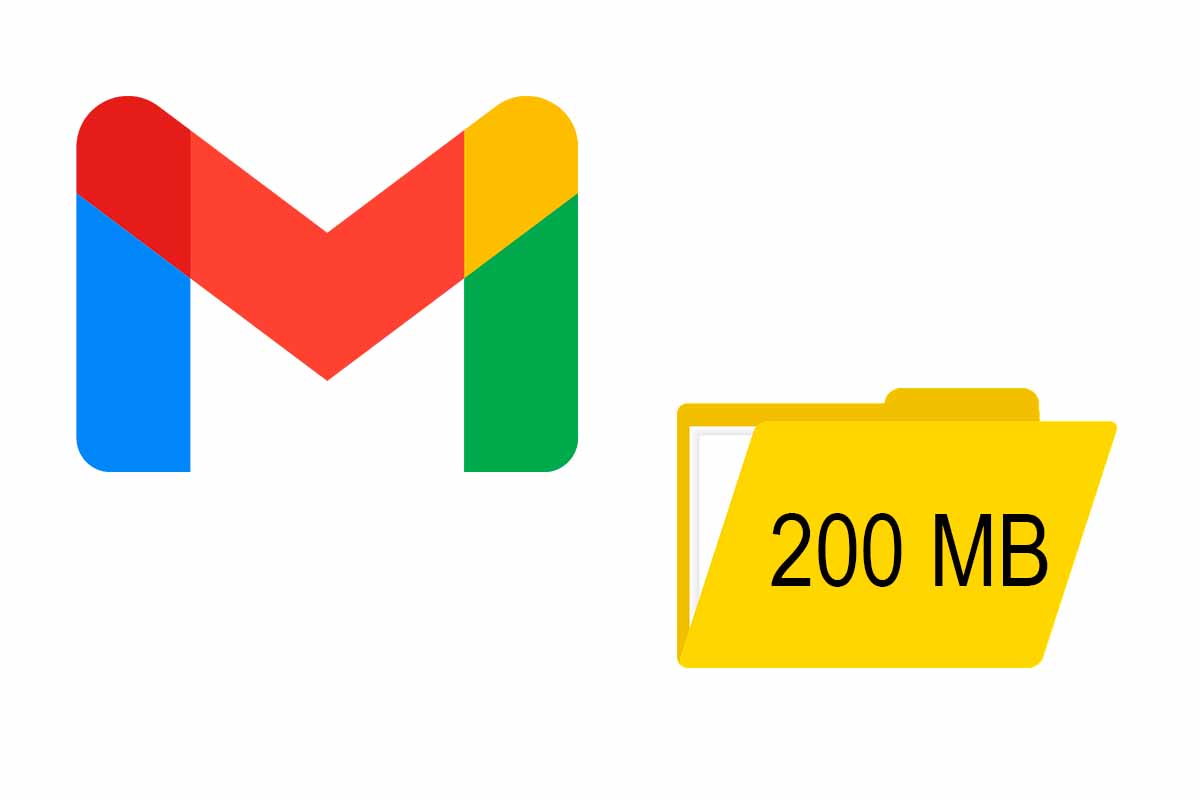
Gmail es uno de los servicios de correo electrónico más populares en la actualidad. Una de las limitaciones de esta app pasa por no poder enviar archivos adjuntos demasiado grandes. Existen formas de poder llevar a cabo estos envíos, a continuación, te contamos cómo enviar archivos grandes por Gmail.
Paul Buchheit fue el creador de la plataforma de correo electrónico de Gmail, que Google lanzó en 2004. Tras más de cinco años en fase “beta” el 7 de julio de 2009 Gmail fue considerado un producto terminado. Desde entonces hasta ahora la aplicación ha ganado en popularidad y en número de usuarios.
Entre las ventajas que tiene Gmail para los usuarios está la de la facilidad y sencillez de su uso y la de ser totalmente compatible con Microsoft Outlook y con otros clientes de correo electrónico. Además de recibir y enviar mensajes de texto simple, en Gmail puedes adjuntar archivos de todo tipo.
Uno de los problemas más comunes de los usuarios es el de enviar archivos adjuntos de gran tamaño en Gmail. La plataforma permite adjuntar archivos de un máximo de 25 MB, pero también se pueden enviar archivos más grandes sin ningún tipo de problema. A continuación, te explicamos cómo enviar archivos grandes por Gmail de varias maneras.
Cómo enviar archivos grandes por Gmail desde el móvil
Vamos a empezar a conocer cómo enviar archivos grandes por Gmail desde el móvil. Es muy sencillo y tardarás pocos minutos en llevarlo a cabo, pues el proceso es bastante intuitivo.
Lo primero que tienes que hacer para enviar archivos grandes por Gmail desde el móvil es guardar el archivo grande en Google Drive. Puedes acceder a Google Drive desde el ordenador o desde el móvil, siempre iniciando sesión con tu correo y contraseña de Gmail.
Cuando tengas el archivo grande almacenado en Google Drive, abre la aplicación de Gmail en tu móvil. Luego toca “Redactar” y seguidamente toca “Adjuntar” o pulsa en el icono del clip. Luego pulsa en “insertar desde Drive” o directamente “Drive”, en la parte inferior y selecciona el archivo grande que subiste. Por último, pulsa en enviar.
Cómo enviar un archivo de más de 25 MB por Gmail
Si quieres conocer cómo enviar un archivo de más de 25 MB por Gmail desde tu ordenador, este también es un proceso muy parecido al anterior que no te requerirá ninguna dificultad. Para enviar un archivo de más de 25 MB por Gmail solo tienes que abrir en tu navegador Gmail y pulsar en “Redactar”. Luego en la parte inferior toca en el icono donde pone “Insertar archivos con Drive”.
Se abrirá tu Google Drive. Puedes seleccionar el archivo si lo tiene almacenado o subirlo en ese instante para adjuntarlo. Seguidamente, pulsa en “Insertar” para que se adjunte en el correo electrónico. Por último, solo tienes que redactar el correo electrónico y enviarlo.
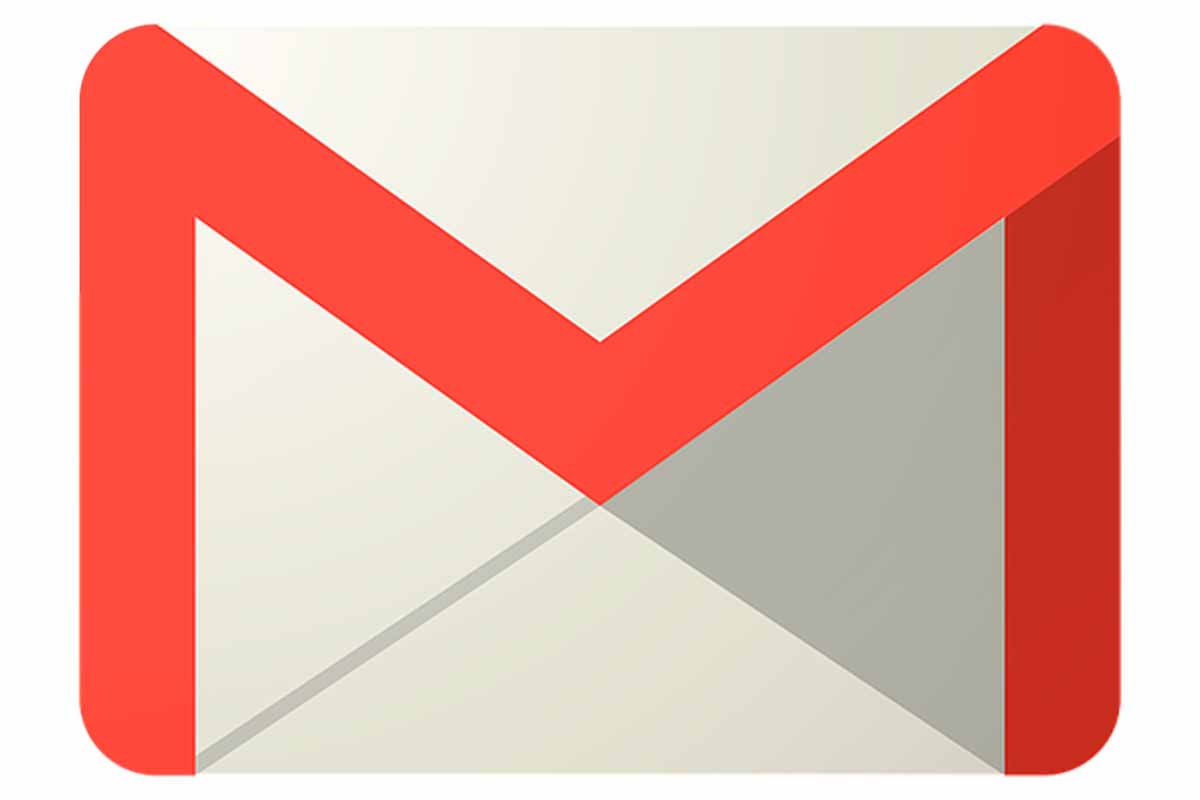
Cómo funciona WeTransfer
Ya conoces cómo enviar archivos grandes por Gmail a través de Google Drive. Pero si no quieres enviar archivos grandes por Drive, existe una plataforma que te permite enviarlos, sea cual sea su tamaño. A continuación, te explicamos cómo funciona WeTransfer, la plataforma que te permite estos envíos.
El funcionamiento de WeTransfer es sencillo, tienes que entrar en la web https://wetransfer.com/ y pulsar en “simplemente quiero enviar archivos». Luego en la parte izquierda pulsa en “subir archivos”. Elige los archivos que vas a enviar. Cuando se carguen, escribe el email de la persona a la que quieres enviar los archivos. Luego escribe tu email y si lo deseas el título y el mensaje. Por último, pulsa en “enviar”.
La persona a la que envías los archivos recibirá un enlace para descargarlos. Cuando haya completado el proceso We Transfer te mandará a ti un correo confirmando que se ha realizado la descarga de archivos.
OTROS TRUCOS PARA Gmail
- Cómo hacer una firma con imagen en Gmail desde el móvil
- Cómo poner en Gmail confirmación de lectura
- Para qué sirve posponer un correo en Gmail
- Qué pasa si desinstalo Gmail de mi móvil
- Por qué en Gmail me aparece pendiente
- Cómo evitar que los correos de Gmail se eliminen automáticamente desde el móvil
- Cómo cambiar de cuenta en Gmail para Android sin resetear
- Cómo evitar que Gmail recuerde mi contraseña
- Cómo enviar un mensaje de Gmail a WhatsApp
- Por qué no me llegan los correos de Gmail al móvil hasta que entro en la aplicación
- Cómo crear una cuenta en Gmail
- Cómo reenviar un mensaje en Gmail desde el móvil
- Cómo hacer para que no me lleguen correos a Gmail
- Cómo ver en Gmail los correos no leídos desde el móvil
- Cómo conocer la cuenta de Gmail de una persona
- Tu cuenta de Gmail se está quedando sin espacio: cómo solucionarlo
- Cómo configurar notificaciones push para Gmail en Android
- Cómo buscar correos antiguos en Gmail desde el móvil
- Cómo deshacer un envío en Gmail después de 30 segundos desde el móvil
- Cómo recuperar un correo electrónico enviado en Gmail
- Cómo recuperar mi contraseña de Gmail desde el móvil
- Cómo iniciar sesión en Gmail desde el móvil
- Cómo adjuntar un archivo en Gmail desde mi móvil
- Cómo hacer que un correo vaya directamente a una carpeta en Gmail
- Dónde está el Spam o correo no deseado en Gmail
- Cómo crear reglas en Gmail para organizar emails
- Cómo recuperar correos eliminados en el móvil en Gmail
- Cómo cambiar el idioma en Gmail en el móvil
- Cómo quitar las notificaciones de Gmail en el móvil
- Problemas con Gmail, ¿por qué no recibo correos?
- Por qué Gmail no me deja enviar correos
- Cómo ver en Gmail los correos no deseados desde el móvil
- Cómo cambiar el nombre a la dirección de correo de Gmail desde el móvil
- Cómo cambiar la contraseña en Gmail desde el teléfono
- Cómo crear carpetas en Gmail desde el móvil
- Cómo poner Gmail en modo oscuro en Android
- Cómo poner en Gmail que estoy de vacaciones
- Cómo quitar Gmail en pausa y activar la sincronización
- Cómo crear en Gmail un grupo de contactos
- Cómo eliminar un mensaje enviado por error en Gmail
- Cómo crear en Gmail un grupo de contactos
- Cómo saber si han leído un correo en Gmail
- Cómo bloquear un correo en Gmail
- Cómo recuperar los correos archivados en Gmail
- Cómo dejar de recibir publicidad en Gmail
- Gmail no carga o no funciona, aquí te contamos qué pasa
- Esta app está desactualizada: por qué recibo este aviso de Gmail en mi iPhone
- Cómo programar una respuesta automática en Gmail en Android
- Cómo guardar mis contactos telefónicos en Gmail
- Cómo iniciar sesión con otra cuenta en Gmail
- Cómo poner un mensaje de ausente en Gmail
- Por qué Gmail no me deja descargar archivos adjuntos en Android
- Cómo ver en Gmail los correos archivados en el móvil
- Qué le pasa a Gmail hoy 2022
- Las firmas más originales para tus correos de Gmail en 2022
- Cómo tener mi correo de Hotmail en Gmail en el móvil
- Problema en Gmail: sin conexión ¿qué hago?
- Cómo cerrar la sesión de Gmail en todos los dispositivos desde mi móvil
- Por qué la sesión de mi cuenta se cierra continuamente en Gmail
- Cómo crear etiquetas en Gmail desde el móvil
- Por qué Gmail no me deja crear cuenta
- Si bloqueo a alguien en Gmail ¿se da cuenta?
- Qué significa en Gmail CC y CO
- Cómo enviar archivos grandes por Gmail
- Las mejores plantillas para Gmail gratis en español para ahorrar tiempo
- Cómo enviar un archivo PDF por Gmail desde el móvil
- Cómo cambiar una contraseña olvidada en Gmail en Android
- Las mejores frases para iniciar un correo electrónico en Gmail
- Por qué Gmail me dice que la firma es muy larga
- Cómo crear una cuenta de Gmail sin número de teléfono
- Cómo cambiar tu foto de perfil de Gmail desde el móvil
- Cómo recuperar en Gmail correos eliminados de la papelera
- Cómo hacer el seguimiento de un envío en Gmail
- Por qué no puedo ver mis correos en Gmail
- Quién puede utilizar la Inteligencia Artificial de Gmail
- Cómo reaccionar a los correos electrónicos de Gmail
- Cómo cancelar la suscripción a una newsletter en Gmail




